
Шаги 3 для преобразования AVI в MP4
 1
1 Скачайте и установите Apeaksoft Launcher. Это займет всего несколько секунд.
 2
2 Добавьте файлы AVI из локального файла и выберите выходной формат MP4.
 3
3 Нажмите кнопку «Конвертировать» и выберите место сохранения преобразованного видео MP4.
AVI VS MP4

 AVI
AVI - 1.AVI (Audio Video Interleave) - это мультимедийный контейнер, разработанный Microsoft как часть программного обеспечения Video for Windows. AVI-файл содержит как видео, так и аудиоданные в файловом контейнере. При воспроизведении файла AVI аудио и видео будут воспроизводиться синхронно.
- 2.AVI - это несжатый видеоформат. Эта функция имеет как преимущества, так и недостатки. Методы сжатия видео разработаны для уменьшения размера видео, но в то же время качество видео, вероятно, будет снижено. Поскольку формат AVI не может быть сжат, размер файла видео AVI будет чрезвычайно большим, но видео сохранится в своем первоначальном качестве.
- 3.Формат AVI не поддерживает меню и потоковую передачу, что делает его отличным форматом для хранения и редактирования видео, но это неподходящий формат для распространения видео через Интернет или на физических носителях.
- 4.Видео в формате AVI совместимо практически со всеми системами и устройствами Microsoft.
 MP4
MP4 - 1.MP4 (MPEG-4 Part 14) — это формат цифрового мультимедийного контейнера, который чаще всего используется для хранения видео и аудио. Это метод определения сжатия аудио- и визуальных цифровых данных, представленный Moving Picture Experts Group (MPEG).
- 2.MP4 поддерживает сжатие, субтитры, несколько типов данных и потоковую передачу. Это позволяет использовать кодеки сжатия без потерь, поэтому видео в формате MP4 часто имеет лучшее качество по сравнению с видео в том же размере.
- 3.Благодаря эффективному компромиссу между качеством видео и размером файла, а также поддержкой потоковой передачи MP4 чаще всего используется для распространения видео через Интернет.
- 4.Формат MP4 совместим практически со всеми портативными медиаплеерами. Он дружелюбен к большинству мобильных устройств.
Как конвертировать AVI в MP4 с настольной версией?
Существует также настольная версия этого бесплатного онлайн-конвертера AVI в MP4, доступная в Apeaksoft Studio, которая Apeaksoft Video Converter Ultimate, Эта настольная версия является более мощной, чем бесплатный онлайн-конвертер видео, так как она также позволяет улучшать и редактировать видео, кроме конвертирования видео формата.
Шаг 1. Бесплатно скачайте и установите Apeaksoft Video Converter Ultimate. Он доступен как для Windows, так и для Mac.

Шаг 2. Нажмите кнопку «Добавить файл», чтобы добавить одно или несколько видео AVI в этот конвертер AVI в MP4.
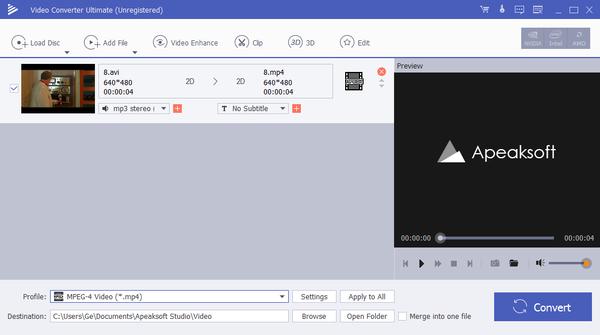
Шаг 3, Редактируйте видео перед конвертированием.
Если вам необходимо вырезать, объединить видео или отредактировать видеоэффекты, такие как регулировка яркости, контрастности, насыщенности, оттенка, громкости и других видео/аудиоэффектов, просто нажмите кнопку «Редактировать», чтобы войти в интерфейс редактирования.

Шаг 4. Нажмите кнопку «Профиль», чтобы выбрать выходной формат MP4. Затем нажмите кнопку «Обзор», чтобы выбрать место назначения для сохранения преобразованного видео MP4.
Шаг 5. Наконец, нажмите кнопку «Конвертировать» и дождитесь, пока видео AVI будет преобразовано в формат MP4.


 (170)
(170)


